両面印刷には以下の2種類があります。
自動両面印刷
手動両面印刷
おもて面の印刷が終了した用紙を裏返してセットしてください。裏面に印刷されます。
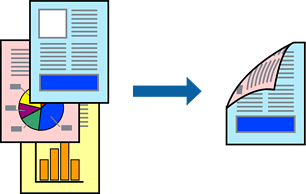
フチなし印刷との併用はできません。
手差し給紙からは両面印刷できません。
両面印刷に対応していない用紙を使用すると、印刷品質の低下や紙詰まりの原因になります。
用紙の種類や印刷するデータによって、用紙の裏面にインクがにじむことがあります。
手動両面印刷は、[EPSON プリンターウィンドウ!3]が有効になっていないとできません。[EPSON プリンターウィンドウ!3]が無効になっているときは、プリンタードライバーの画面を表示させ、[ユーティリティー]タブの[ドライバーの動作設定]をクリックして[EPSON プリンターウィンドウ!3 を使用する]をチェックしてください。
プリンターをネットワーク経由で操作、または共有プリンターとして使用していると、手動両面印刷できないことがあります。
プリンターに用紙をセットします。
印刷するファイルを開きます。
[ファイル]メニューの[印刷](または[プリント]など)を選択します。
プリンターを選択します。
[プロパティ](または[詳細設定]など)をクリックして、プリンタードライバー(詳細な印刷設定)の画面を表示させます。
[ページ設定]タブの[両面印刷]でとじ方を選択します。
[とじ方設定]をクリックし、各項目を設定して[OK]をクリックします。
[濃度調整]をクリックし、文書タイプを設定して[OK]をクリックします。
文書タイプに合わせて[濃度調整]の設定項目が自動で調整されます。
手動で両面印刷するときは設定できません。
自動両面印刷では、[濃度調整]画面の[文書タイプ]と[基本設定]タブの[印刷品質]の設定の組み合わせによっては印刷速度が遅くなります。
[基本設定]タブと[ページ設定]タブの各項目を設定して[OK]をクリックします。
[印刷]をクリックします。
手動両面印刷では、おもて面の印刷が終了すると案内画面が表示されます。画面の指示に従ってください。